我们可以从 MongoDB 官网下载安装
MongoDB 预编译二进制包下载地址:https://www.mongodb.com/download-center#community
在MongoDB 2.2 版本后已经不再支持 Windows XP 系统 最新版本也已经没有了 32 位系统的安装文件
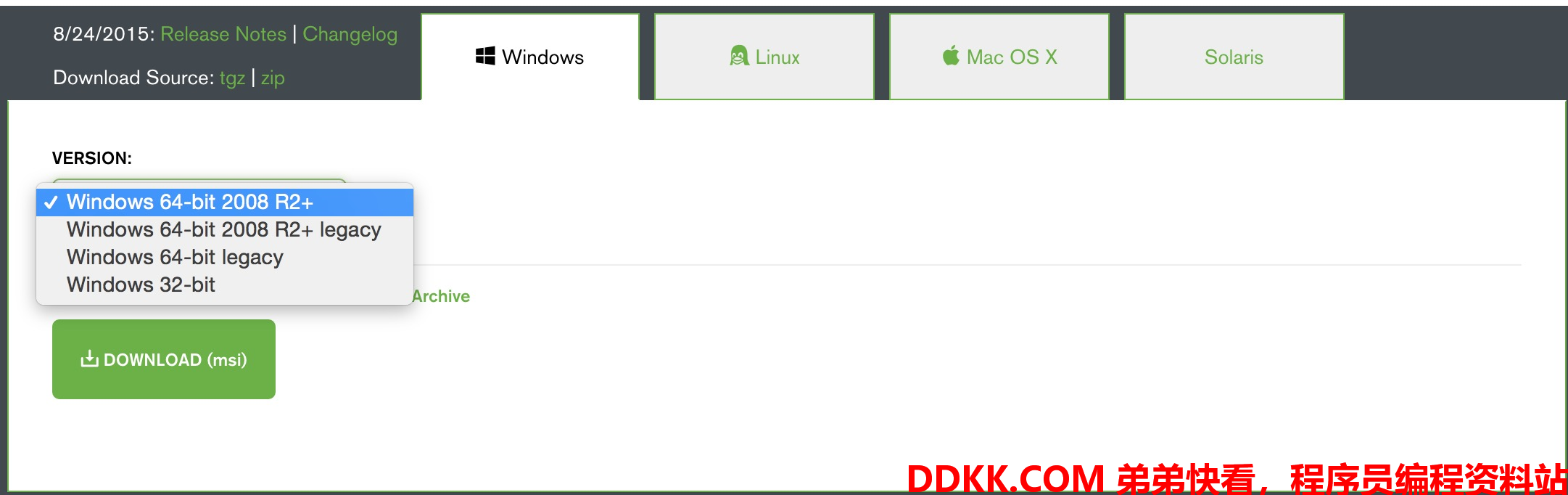
- MongoDB for Windows 64-bit 适合 64 位的 Windows Server 2008 R2, Windows 7 , 及最新版本的 Window 系统。
- MongoDB for Windows 32-bit 适合 32 位的 Window 系统及最新的 Windows Vista。 32 位系统上 MongoDB 的数据库最大为 2GB
- MongoDB for Windows 64-bit Legacy 适合 64 位的 Windows Vista, Windows Server 2003, 及 Windows Server 2008
下载64 位的 .msi 文件,下载后双击该文件,按操作提示安装即可
安装过程中,你可以通过点击 “Custom(自定义)” 按钮来设置你的安装目录。
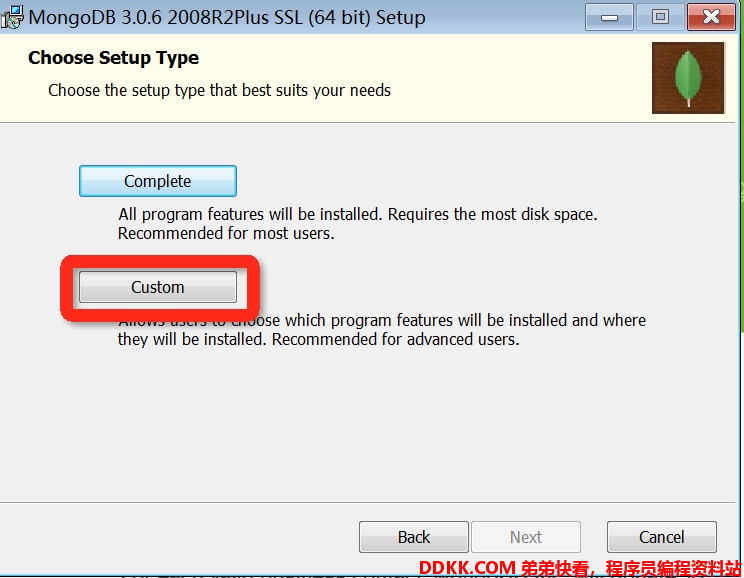
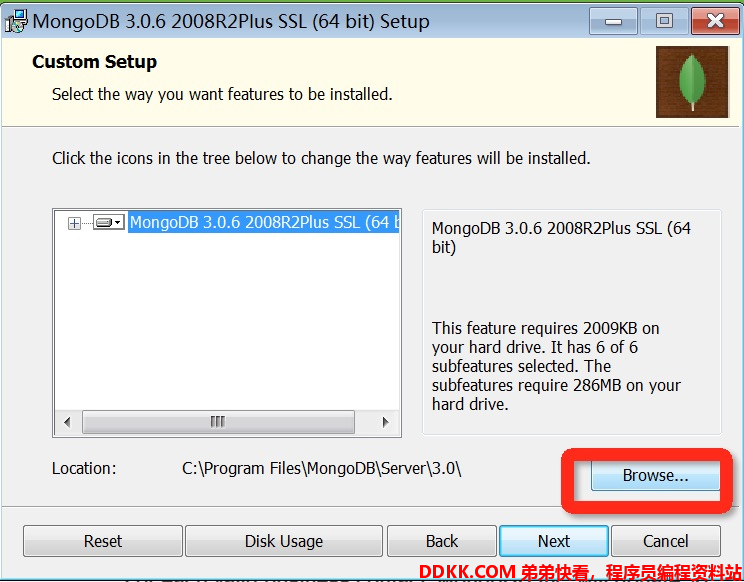
创建数据目录
MongoDB 将数据目录存储在 db 目录下
但是这个数据目录不会主动创建,我们在安装完成后需要创建它。请注意,数据目录应该放在根目录下((如: C:\ 或者 D:\ 等 )
在本教程中,我们已经在 D 盘安装了 mongodb,现在让我们创建一个 data 的目录然后在 data 目录里创建 db 目录
C:\>cd D:
D:\>cd devops\mongodb
D:\devops\mongodb>mkdir data
D:\devops\mongodb>cd data
D:\devops\mongodb\data>mkdir db
D:\devops\mongodb\data>cd db
D:\devops\mongodb\data\db>
也可以通过 window 的资源管理器中创建这些目录,而不一定通过命令行
命令行下运行 MongoDB 服务器
为了从命令提示符下运行 MongoDB 服务器,你必须从 MongoDB 目录的 bin 目录中执行 mongod.exe 文件。
D:\devops\mongodb\bin\mongod --dbpath D:\devops\mongodb\data\db
如果执行成功,会输出如下信息:
2017-10-14T09:54:09.212+0800 I CONTROL Hotfix KB2731284 or later update is not
installed, will zero-out data files
2017-10-14T09:54:09.229+0800 I JOURNAL [initandlisten] journal dir=D:\devops\mongodb\data\db\j
ournal
2017-10-14T09:54:09.237+0800 I JOURNAL [initandlisten] recover : no journal fil
es present, no recovery needed
2017-10-14T09:54:09.290+0800 I JOURNAL [durability] Durability thread started
2017-10-14T09:54:09.294+0800 I CONTROL [initandlisten] MongoDB starting : pid=2
488 port=27017 dbpath=D:\devops\mongodb\data\db 64-bit host=WIN-1VONBJOCE88
2017-10-14T09:54:09.296+0800 I CONTROL [initandlisten] targetMinOS: Windows 7/W
indows Server 2008 R2
2017-10-14T09:54:09.298+0800 I CONTROL [initandlisten] db version v3.0.6
...
连接MongoDB
我们可以在命令窗口中运行 mongo.exe 命令即可连接上 MongoDB,执行如下命令:
D:\devops\mongodb\bin\mongo.exe
配置 MongoDB 服务
管理员模式打开命令行窗口
创建目录,执行下面的语句来创建数据库和日志文件的目录
mkdir D:\devops\mongodb\data\db
mkdir D:\devops\mongodb\data\log
创建配置文件
创建一个配置文件。该文件必须设置 systemLog.path 参数和一些其它的附加选项
例如,创建一个配置文件位于 D:\devops\mongodb\mongod.cfg,其中指定 systemLog.path 和 storage.dbPath
具体配置内容如下:
systemLog:
destination: file
path: D:\devops\mongodb\data\log\mongod.log
storage:
dbPath: D:\devops\mongodb\data\db
安装 MongoDB 服务
通过执行 mongod.exe,使用 –install 选项来安装服务,使用 –config 选项来指定之前创建的配置文件
"D:\devops\mongodb\bin\mongod.exe" --config "D:\devops\mongodb\mongod.cfg" --install
要使用备用 dbpath,可以在配置文件(例如:D:\devops\mongodb\mongod.cfg)或命令行中通过 –dbpath 选项指定
如果需要,可以安装 mongod.exe 或 mongos.exe 的多个实例的服务
只需要通过使用 –serviceName 和 –serviceDisplayName 指定不同的实例名
只有当存在足够的系统资源和系统的设计需要这么做
启动MongoDB 服务
net start MongoDB
关闭MongoDB 服务
net stop MongoDB
移除MongoDB 服务
"D:\devops\mongodb\bin\mongod.exe" --remove
MongoDB 后台管理 Shell
如果需要进入 MongoDB 后台管理,可以运行 MongoDB 安装目录下的 bin 目录中的 mongo 程序
MongoDB Shell 是 MongoDB 自带的交互式 Javascript shell,用来对 MongoDB 进行操作和管理的交互式环境
当进入mongoDB 后台后,它默认会链接到 test 文档(数据库)
$ mongo
MongoDB shell version v3.4.9
connecting to: mongodb://127.0.0.1:27017
MongoDB server version: 3.4.9
由于它是一个 JavaScript shell,所以可以运行一些简单的算术运算:
> 3 + 7
10
>
db 命令用于查看当前操作的数据库
> db
test
>
插入一些简单的记录并查找它
> db.souyunku.insert({name:"Hello MongoDB"})
WriteResult({ "nInserted" : 1 })
> db.souyunku.find()
{ "_id" : ObjectId("5604ff74a274a611b0c990aa"), "name" : "Hello MongoDB" }
>
第一个命令将数字 “Hello MongoDB” 插入到 souyunku 集合的 name 字段中